防伪税控发票清单导入快速开票
百旺(百望)金赋开票系统税收分类编码添加说明 企胜防伪税控接口系统
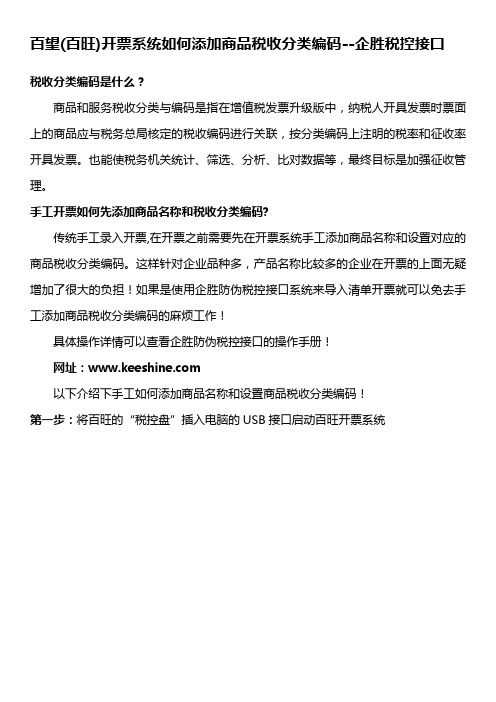
百望(百旺)开票系统如何添加商品税收分类编码--企胜税控接口税收分类编码是什么?商品和服务税收分类与编码是指在增值税发票升级版中,纳税人开具发票时票面上的商品应与税务总局核定的税收编码进行关联,按分类编码上注明的税率和征收率开具发票。
也能使税务机关统计、筛选、分析、比对数据等,最终目标是加强征收管理。
手工开票如何先添加商品名称和税收分类编码?传统手工录入开票,在开票之前需要先在开票系统手工添加商品名称和设置对应的商品税收分类编码。
这样针对企业品种多,产品名称比较多的企业在开票的上面无疑增加了很大的负担!如果是使用企胜防伪税控接口系统来导入清单开票就可以免去手工添加商品税收分类编码的麻烦工作!具体操作详情可以查看企胜防伪税控接口的操作手册!网址:以下介绍下手工如何添加商品名称和设置商品税收分类编码!第一步:将百旺的“税控盘”插入电脑的USB接口启动百旺开票系统第二步:点击"系统设置" 然后再点击系统设置里面的"商品编码"选择"增值税类商品编码”第三步:进入到"商品编码"界面,左侧我们先点击上方的加号添加一个新的文件夹,这里可以方便管理自己公司的所有商品名称,有些企业可以根据自己的产品类型来添加不同的文件分类方便管理!第四步:点击刚刚添加的企胜防伪税控接口系统目录,然后右边开始添加商品名称,默认有一行可以让我们直接添加,如果需要添加更多,上方有一个"增加"图标,点击可以增加多一行让我们来添加商品名称和设置税收分类编码!第五步:填写好商品名称/规格/单位,点击"保存"第六步:鼠标定位在刚刚添加的商品名称位置,然后上方选择"手工赋码",旁边虽然有个智能赋码,但这个智能赋码一般只能根据商品的文字去编码库智能匹配,这样就没有办法保证一定正确,所以这里我们选择"手工赋码"第七步:点击手工赋码后会弹出一个"商品和服务服务税收分类编码"上方我们可以输入一个简称来大概搜索下产品所属大类,然后手工再精确选择所属对应的类别.第八步:编码类别选好之后我们还可以完善下税率/免税类型/含税标志,最后点击"确定”第九步:提示操作成功第10步:可以看到我们刚添加的商品名称已经有了对应的商品税收分类编码第11步:点击"发票管理" 再点击"发票填开"打开对应的发票填开界面第12步:填写好发票的抬头信息,然后再"货物或应税劳务名称"下面点击下旁边会显示一个三点的按钮,我们可以点击下这里第13步:点击之后会弹出编码库,这里有我们刚添加的商品名称,选择开票需要的商品名称双击第14步:双击之后商品名称和规格单位这些信息会直接反馈到发票的填开界面,这里我们填写数量和单价就可以直接打印发票了总结:以上就是百旺开票系统的商品名称添加和设置对应的税收分类编码到开票的操作详细说明步骤,可以帮助一些财务还不知道如何添加和设置商品税收分类编码的财务人员!这里是说明手工添加和开票的详细说明,如果企业的清单比较多,这样手工添加无疑是非常的麻烦,针对这种情况可以借助下企胜防伪税控接口系统来直接导入清单明细开票,这样会快捷方便,也可以给开票工作效率上面提高几倍!准确性也大大提高!如果想了解企胜防伪税控接口系统是如何批量快速导入销货清单开票可以访问企胜官网:或直接咨询400热线!。
企胜金税接口快速导入清单操作说明
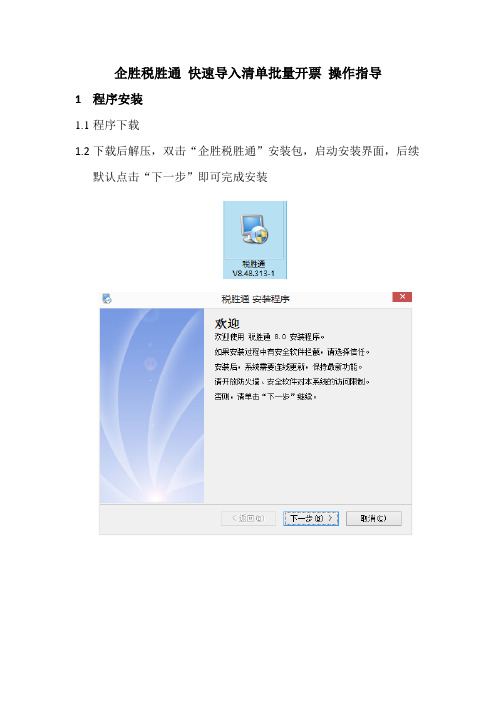
企胜税胜通快速导入清单批量开票操作指导1程序安装1.1程序下载1.2下载后解压,双击“企胜税胜通”安装包,启动安装界面,后续默认点击“下一步”即可完成安装注意:安装时如果有安全软件提示,点击“更多”选择“允许程序所有操作”注:安装成功之后最好将安装目录添加到“安全卫士”和“杀毒软件”的信任区!2操作指导2.1开票数据准备Excel表格数据按照指定的格式整理好所需开票数据即可2.2初次使用设置启动【企胜税胜通】,初次使用填写相关联系人信息,按实际情况填写,点击个正式注册,如果提示升级,点击“立即更新”,如果提示防火墙信息,点击“允许访问”2.3启动【企胜税胜通】,选择当前所属公司税号启动接口,如有分盘号也需要选择对应的分机号启动接口!注:接口同时支持“金税盘”和“税控盘”,如果同台电脑有安装了“航天”和“百旺”系统只需在金税盘和税控盘切换找到对应的税号启动接口即可!2.4录入软件使用者的姓名联系方式,正式注册/测试注册进入.注:新用户可以先点击试用注册来体验下企胜防伪税控接口带来的快速导入清单开票的效果!2.5启动开票软件选择“清单开票”,如下图2.6点击“清单导入”,打开前面导出的开票数据文件,确定导入,注意勾选含税,如下图2.6导入时将导入选项与开票数据字段匹配,如下图注:对于税局新规定开票必须有商品税收分类编码企胜税胜通可以提供多种方式来智能处理商品税收分类编码,具体详情可以咨询专业技术顾问2.7启动航天或百旺开票系统,选择开票类型(专用发票/普通发票),进入发票填开界面2.7切换到【企胜税胜通】界面点击生成发票,即可在开票系统完成清单导入,导入清单后自动汇总发票数据,购货方开票信息需自行填写,核对信息无误即可打印发票和清单。
注:如果需要将购方信息一起导入或者是想一次导入多张订单数据开票可以选择我们的【企胜防伪税控接口系统】这个版本的接口相比【企胜税胜通】的功能要多很多,具体的可以咨询我们的专业顾问!注意:使用时一定要为最新版本,如下图操作检测更新,若有使用问题请联系专业顾问:。
开票系统问题

增值税防伪税控系统常见问题解答
发布日期:2010-11-3 14:06:04 发布人:天尚行
--------------------------------------------------------------------------------
情况二、若税务端的发行发售系统的金税卡时钟与正常时钟相差超过5年(例如当前正常时钟为2009年,而发行发售系统的金税卡时钟为2003年),发售发票时购票时钟会自动增加16年(即所购发票的购票时间会记录为2003+16=2019年),本次购票可以正常读入开票系统,但若下次再买票时发行发售系统的金税卡时钟已调整为正常时钟,则在这种情况下在开票系统中读入再购买的发票时就会出现此提示。此时税局的时钟是正常的,所以无法修改时钟重购发票,只能重发金税卡。
方法二 :选择“发票管理/票据打印格式设计/发票打印格式”菜单,在打开的窗口中选择需要更新的模版,然后点击窗口上方的 “更新”按钮,系统提示“确实要更新XXXXXXXXXXX的表格格式吗?” ,点击 “确认”按钮后,在弹出的目录选择窗口中选择安装路径下的“航天信息\防伪开票\DATABASE\SYSTEM\INFO”,然后点击“更新”按钮即可。(说明:INFO目录下主要存放的是数据字典,该目录下的文件不参与数据存取,其中就包括了和打印模版相关的11个自由表格文件。)
答:问题原因:可能是因为开票软件版本信息文件出现错误。
解决办法:在另一台机器上使用维护版光盘完全安装开票系统V6.13,并将完全安装好的开票系统安装路径下的航天信息\防伪开票\DATABASE\SYSTEM\INFO下面的3个“系统版本信息” 文件拷贝后覆盖到升级后出现问题的开票系统安装路径下对应的文件中,然后再重新进入系统。
增值税防伪税控开票系统操作手册

02
系统概述
系统简介
增值税防伪税控开票系统是国家金税 工程的重要组成部分,用于企业开具 增值税专用发票,具有防止伪造、变 造、虚开等功能。
该系统由硬件和软件组成,包括金税 卡、IC卡、读卡器、打印机等设备以 及防伪开票软件。
系统功能
发票开具
企业通过该系统可以开具增值税专用发票,并打 印出纸质发票。
红字发票开具
当需要开具红字发票时,需先在系统中申请红字发票信息 表,审核通过后,在开票系统中选择“红字发票管理”进 行开具。
电子发票管理
电子发票的开具、查询、交付等操作均需在系统中完成, 需确保系统已正确配置电子发票模块。
发票查询与打印
发票查询
在系统中选择“发票查询”模块 ,根据需要输入查询条件,如发 票号码、开票日期等,即可查询 到相应的发票信息。
数据备份
定期备份系统数据,以防数据丢失。
04
用户权限管理
权限设置
权限分配
01
根据用户角色和职责,为其分配相应的系统操作权限,确保用
户只能访问其所需的同权限的用户设置不同的操作限制,如数据查看、修改、
删除等,以保障系统数据的安全性。
权限审核
03
定期对用户权限进行审核,确保权限设置与实际需求相符合,
故障排查
当系统出现故障时,应及时进行排查,并采取相应的措施进行修复。同时,应记录故障原因和处理方法,以便于 后续的维护和保养。
THANKS
感谢观看
及时调整不合理的权限配置。
用户管理
用户创建
根据企业组织架构,创建相应数量的用户账号,并分配唯一的用 户名和密码。
用户信息维护
记录用户的姓名、联系方式、所属部门等基本信息,以便于联系 和管理。
防伪税控系统知识辅导(二):如何用纳税人票表处理系统开票和报税

福建税 务 ・ 0 2・ 20 9
防 伪 穰 控 系 统 知 识 辅 辱 (= ) :
如何用纳税入票表处理系统开票和报税
口 罗小亲
纳税人票表处理系统是航天信息 技术有 限公司根据国税 部门和广大一 税控 I 卡插入读卡器 内,键入 P 即 C B 可进入开票系统 。V .0 开票系统 41版
福建税务 ・ 02・ 20 9
信息 / 置本 单位信息 ” 设 。开票 员可 将本单位 的纳税 人名称 、 号、法人 税
代表、开户银行和账号等录入 。 第四 ,购票 授权 。如果 企业 是
发票 时 ,发票 的号码 从金税 卡 中按 顺序 读 出 ,即前一 号码未 曾使 用 后
面 的 号码 不 能 开 出 。准 备 开 具 发
动 填写本 单位信息 。专用发票填写完
毕,系统在退 出发票填开窗 口时 , 弹 出是否保存 该发票的提 示窗 口。 选择
票 ,执行 “ 发票 填开 /专用发 票填
开 ” 菜单项按 E t r ,系统将 弹 ne 键
保 存后 , 发票 内容存入发票库计入黑 匣子。 随后系统弹 出发票打 印提示窗
系统 能否正常运行 , 关系到企业 能否
顺利进行购票 、 开票和抄报税 。 当前 , 纳 税 人 票 表 处 理 系 统 软 件 主 要 有
规格型号 、 单位、 销售单价和产 ( ) 商
品税 目税 率等输入相 应栏 目。 设置商 品编码 时 ,应根 据本 企业 的销售 产 ( ) 商 品管理 的需要 , 确定好编码的结 构层次。
口, 时可立 即打 印, 此 也可放弃打 印, 在需要打印时用 “ 发票填 开/ 专用发
新 注册 用 户 ,首 次使 用 开票 系 统 , 纳税人首次购 买发票时,须持 I c卡 到税务机关企业发行系统取得购 买发 票 的授权 。一般 情况 下 ,税 务机 关
防伪税控开票系统
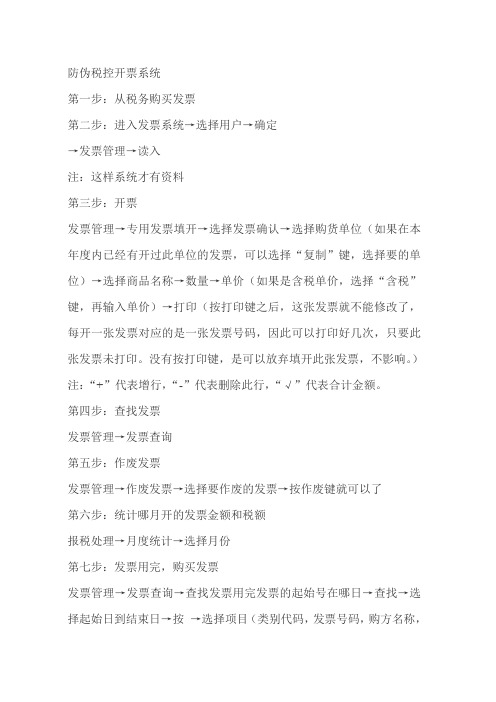
防伪税控开票系统第一步:从税务购买发票第二步:进入发票系统→选择用户→确定→发票管理→读入注:这样系统才有资料第三步:开票发票管理→专用发票填开→选择发票确认→选择购货单位(如果在本年度内已经有开过此单位的发票,可以选择“复制”键,选择要的单位)→选择商品名称→数量→单价(如果是含税单价,选择“含税”键,再输入单价)→打印(按打印键之后,这张发票就不能修改了,每开一张发票对应的是一张发票号码,因此可以打印好几次,只要此张发票未打印。
没有按打印键,是可以放弃填开此张发票,不影响。
)注:“+”代表增行,“-”代表删除此行,“√”代表合计金额。
第四步:查找发票发票管理→发票查询第五步:作废发票发票管理→作废发票→选择要作废的发票→按作废键就可以了第六步:统计哪月开的发票金额和税额报税处理→月度统计→选择月份第七步:发票用完,购买发票发票管理→发票查询→查找发票用完发票的起始号在哪日→查找→选择起始日到结束日→按→选择项目(类别代码,发票号码,购方名称,购方税号,开票日期,合计金额,合计税额,税率,作废标志)→打印出来购票资料:打印出来的清单,IC卡,作废的发票,税务登记证副本,发票购领证第八步:抄税报税处理→抄税处理报税处理→本期数据注:下月1-5号前抄税,抄完税后到税务报税(拿IC卡就可以),抄税后就可以开票了。
如果不小心在月底抄了税,后来又开了发票,那就要先到税务报税,再抄一次税,再报就可以了。
开红字发票第一步:针对的是,跨月需要重新开的发票。
需要对方开的拒收证明,盖单。
如果是税务登记证,银行帐号的变更原来,需要资料的复印件,如果是数量或者金额错误,需要购销合同。
第二步:需要对方单位的拒收证明,加红字公单。
第三步:拿作废发票到税务,填开“申请书”,批准后,再填写‘通知单“你点击桌面上的“防伪开票”进入之后点发票管理,“专用发票填开”,把对方的名称等信息写准确,一张发票只可以写8行,如果你要多行,那就点击“清单”在里面写好内容后点击“格式”,就可以保存了,关闭清单,在发票面上就会出现“详见销货清单”的字样,然后把发票点成不含税就可以打印了,注意密码区不能出格,否则这张发票就不能认证了,购货方会拒收的。
防伪开票系统操作方法

防伪开票系统操作方法1.登录系统:用户打开防伪开票系统的登录界面,输入用户名和密码进行登录。
系统会对登录信息进行校验,验证通过后进入系统主界面。
2.创建发票:在系统主界面中,用户可以选择创建发票。
点击“创建发票”按钮,系统会跳转至发票创建页面。
3.输入发票信息:在发票创建页面中,用户需要输入发票的相关信息,包括购买方信息、销售方信息、税务信息、商品明细等。
用户可以手动输入这些信息,也可以选择从已有的客户、商品信息库中选择。
4.验证发票信息:在用户输入完发票信息后,系统会对这些信息进行验证。
首先,系统会核对购买方、销售方的信息是否存在于系统的数据库中;其次,系统会对商品信息进行核对,确保商品名称、金额等信息与系统中的数据一致。
5.生成发票号码:系统验证通过后,会自动生成唯一的发票号码,用户可以在界面上看到发票的号码,并确认无误后,点击“生成发票”按钮。
7.完成发票创建:在生成发票和防伪信息后,用户可以点击“完成创建”按钮,完成发票的创建过程。
系统会将发票信息保存在数据库中,并更新相关数据。
8.验证发票真伪:当购买方收到发票后,可以通过防伪信息验证发票的真伪。
用户打开防伪开票系统的验证界面,输入防伪信息并提交。
系统会对防伪信息进行校验,并返回验证结果。
9.查看发票记录:在系统主界面中,用户可以查看已创建的发票记录。
用户可以根据发票日期、发票号码等条件进行查询,并查看发票的详细信息。
10. 导出发票信息:用户可以选择将发票信息导出为Excel或PDF文件,以便进行数据分析、归档等操作。
11.设置系统权限:系统管理员可以对系统的权限进行设置。
包括用户的登录权限、创建发票的权限、查看记录的权限等。
只有具有相应权限的用户才能进行相应操作。
12.数据备份和恢复:为防止数据丢失,系统需要进行定期的数据备份。
管理员可以设置备份策略,并手动进行数据备份和恢复操作,以确保数据的安全性和可靠性。
总结:防伪开票系统的操作方法包括登录系统、创建发票、输入发票信息、验证发票信息、生成发票号码和防伪信息、完成发票创建、验证发票真伪、查看发票记录、导出发票信息、设置系统权限和数据备份等。
电子专票导入清单操作方法
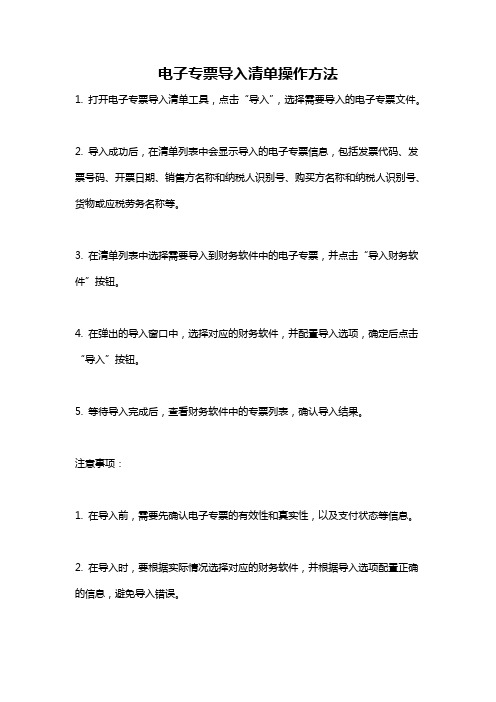
电子专票导入清单操作方法
1. 打开电子专票导入清单工具,点击“导入”,选择需要导入的电子专票文件。
2. 导入成功后,在清单列表中会显示导入的电子专票信息,包括发票代码、发票号码、开票日期、销售方名称和纳税人识别号、购买方名称和纳税人识别号、货物或应税劳务名称等。
3. 在清单列表中选择需要导入到财务软件中的电子专票,并点击“导入财务软件”按钮。
4. 在弹出的导入窗口中,选择对应的财务软件,并配置导入选项,确定后点击“导入”按钮。
5. 等待导入完成后,查看财务软件中的专票列表,确认导入结果。
注意事项:
1. 在导入前,需要先确认电子专票的有效性和真实性,以及支付状态等信息。
2. 在导入时,要根据实际情况选择对应的财务软件,并根据导入选项配置正确的信息,避免导入错误。
3. 导入完成后,需要仔细核对财务软件中的专票信息,确保与电子专票一致并无误。
如有问题,及时进行修正。
防伪税控开票助手销货清单自动导入excel转xml

防伪税控开票助手销货清单自动导入excel转xmlExcel表格数据无效转换XML格式文件可以直接导入开票系统开票.企胜防伪税控接口系统--专为企业财务解决手工录入开票的所有疑难问题!帮助您实现清单导入批量开票,自动拆分/合并订单,自动调整6分钱误差、智能自动匹配商品税收分类编码!企胜防伪税控接口系统可以将已开票的所有数据信息查询导出Excel表格!方便企业财务统计、分析使用!发票清单快速导入,批量自动开票--效果展示:航天开票系统:航天Excel快速导入清单开票--效果视频:/Video/Show_47_276.html百旺开票系统:百旺(望)Excel清单导入开票--效果视频:/Video/Show_47_278.htmlERP金税接口:当企业有使用到了ERP系统、单独进销存、单独财务系统或企业自主开发系统,企胜防伪税控接口都可以帮助您实现系统对接,这样可以直接将企业的业务系统数据传送到开票系统完成开票!开完发票之后还可以根据企业的需求将开票的结果信息返写到ERP系统中!具体ERP系统对接详情可咨询企胜线上客服或企胜400热线!航天ERP系统对接快速导入清单开票--效果视频:/Video/Show_47_277.html百旺ERP系统对接快速导入清单开票--效果视频:/Video/Show_47_279.htmlAPI集成接口:在很多企业使用ERP系统想更加方便实现快速开票的情况下,企胜防伪税控接口系统还提供API集成的方式,也就是将我们的企胜防伪税控接口系统集成到企业的ERP系统中,这样在开票的时候财务只需执行ERP系统和开票系统即可,我们的企胜防伪税控接口系统处于隐藏式的工作!具体API集成实施详情可咨询企胜线上客服或企胜400热线!企胜防伪税控接口系统--安装说明:/Video/Show_47_280.html下载地址:/Download/1.1企胜防伪税控接口系统--安装说明:1.下载解压,双击运行企胜防伪税控接口安装包2.进入安装界面,点击“下一步”如下图:3.选择安装文件路径,安装程序默认保存电脑“D”盘,无需改变直接点击“下一步”如下图:4.直接点击“下一步”如下图:5.直接点击“下一步”如下图:6.等待接口安装,如下图:7.遇到360提示或其他杀毒软件或安全卫士,点击“更多”选择“允许程序所有操作”,安装完之后将接口安装目录添加到“信任区”或者“白名单”!如下图:8.接口安装完成,如下图:9.桌面显示“企胜防伪税控接口系统”图标,如下图:1.2企胜防伪税控接口系统—注册试用:1.双击启动“企胜防伪税控接口系统”系统防火墙弹出如下对话框,点击“允许访问”2.显示企业登录界面,如下图:3.点击公司名称右侧三角符号,选择需要启动的企业税号注册接口,企胜防伪税控接口系统同时支持“航天开票系统”和“百旺开票系统”也可以支持同台电脑多个税盘开票!如下图:4.在软件注册界面填写真实有效的联系人、联系电话、QQ 填写之后点击“试用注册”如下图:1.3企胜防伪税控接口系统—默认设置:1.进入到企胜防伪税控接口主界面点击“系统选项”,接口初次使用需要做基本的操作设置!如下图:2.收款人和复核人名字可以根据公司情况来填写,如果不固定可以以表格导入或ERP系统导入为准!专票和普票的限额需要选择正确!税率如果企业开票只有一种税率可以在默认设置填写,如果是多个数量可以在表格整理或ERP系统获取!对于“商品税收分类编码”企胜防伪税控接口可以提供多种方式处理,具体可以咨询企胜官网客服:如下图:1.4企胜防伪税控接口系统—Excel数据导入操作说明:1.单击接口“批量导入”按钮,如下图:2.表格数据模板参考,如下图:3.接口选择“Excel文件”,然后点击打开文件找到所需要导入的Excel表格。
增值税防伪税控开票演示

发票打印要求
专用发票打印要求比较严格,打印内容一定要在发 票制定范围内,其中密码区的内容必须在规定的框 区内,超出框外的内容是无法通过认证的,企业必 须重开。
发票管理员在填开以及保管发票时要严格按照国家规定认真 操作,未按照规定操作的企业税务机关有权拒绝出售发票。
企业参加每年一般纳税人年检时,应同时提供“发票管理员 资格证”参加年检。
企业系统页面
通常企业电脑按 装的涉税系统包 括:防伪税控开 票系统、网上认 证系统和网上申 报系统。未按装 的不在电脑中显 示。
增值税小规模纳税人需要开具专用发票的,可向主 管税务机关申请代开。销售免税货物不得开具专用 发票,法律、法规和国家税务总局另有规定的除外。
一般纳税人销售货物或者提供应税劳务可汇总开具 专用发票。汇总开具专用发票的,同时使用防伪税 控系统开具《销售货物或者应税劳务清单》,并加 盖财务或者发票专用章。
防伪税控代理开票
增值税发票管理,是企业财务管理工作的主要内容 之一。增值税发票是有专用税控开票系统开具的, 增值税发票的领取、保管、开票、申报等工作应有 专人来作。一般放有开票系统的房间都应安装保险 门,增值税发票应放在保险柜中保存,确保增值税 发票的安全。
有些经营规模较小,开具增值税发票不多的企业可 以持相关开票资料,去税务机关或有权代开增值税 发票的税务师事务所等中介机构代开。企业每月只 需交纳一部分费用既可。
这里所说的防伪税控系统是指经国务院同意推行的, 使用专用设备和通用设备、运用数字密码和电子储 存技术管理专用发票的计算机管理系统。专用设备, 是指金税卡、IC卡、读卡器和其他设备。通用设备 是指计算机、打印机、扫描器具和其他设备。
防伪税控开票系统概述

防伪税控开票系统概述简介防伪税控开票系统是一种用于管理和开具发票的软件系统。
其主要功能是在满足税法要求的同时,保障发票的真实性和准确性,有效防止发票的伪造和冒用。
本文将对防伪税控开票系统进行概述,介绍其主要特点和应用场景。
主要特点1.数据安全性:防伪税控开票系统使用严格的数据加密技术,确保发票数据在传输和存储过程中的安全性,防止数据泄露和篡改。
2.防伪功能:防伪税控开票系统采用先进的防伪技术,对发票进行唯一标识和加密,确保发票的真实性和可信度。
用户可以通过扫码等方式验证发票的有效性。
3.自动化流程:防伪税控开票系统通过集成各种税务要求和相关业务流程,实现自动化的开票和管理流程,提高工作效率和准确性。
4.多种发票类型支持:防伪税控开票系统支持多种发票类型的开具,包括增值税发票、普通发票等,满足不同行业和不同业务的需求。
5.多平台兼容:防伪税控开票系统支持多平台的使用,包括PC端、移动端等,方便用户随时随地进行发票管理和开具。
应用场景防伪税控开票系统在以下场景中得到广泛应用:1. 企业发票管理防伪税控开票系统可以帮助企业实现发票的电子化管理,提高发票管理的效率和准确性。
企业可以通过系统实时查看发票的使用情况、打印发票等,方便财务人员进行财务统计和报税工作。
2. 税务机关监管防伪税控开票系统能够提供准确的发票信息和数据报表给税务机关,方便税务机关进行发票监管和税务管理工作。
系统可以实时上传发票信息,支持发票的在线查验和比对。
3. 消费者发票查询消费者可以通过防伪税控开票系统实现对发票的查询和验证,防止购买伪造发票和被冒用发票。
通过扫描发票上的二维码等方式,消费者可以快速验证发票的真实性和有效性。
4. 政府财政预算管理防伪税控开票系统提供了准确的发票数据和报表给政府财政部门,帮助政府进行预算管理和财政统计。
政府可以借助系统分析和监控发票数据,提高财政管理效率和风险控制能力。
结论防伪税控开票系统作为一种用于管理和开具发票的软件系统,具有数据安全性、防伪功能、自动化流程、多种发票类型支持和多平台兼容等主要特点。
如何在防伪税控系统中开具增值税专用发票
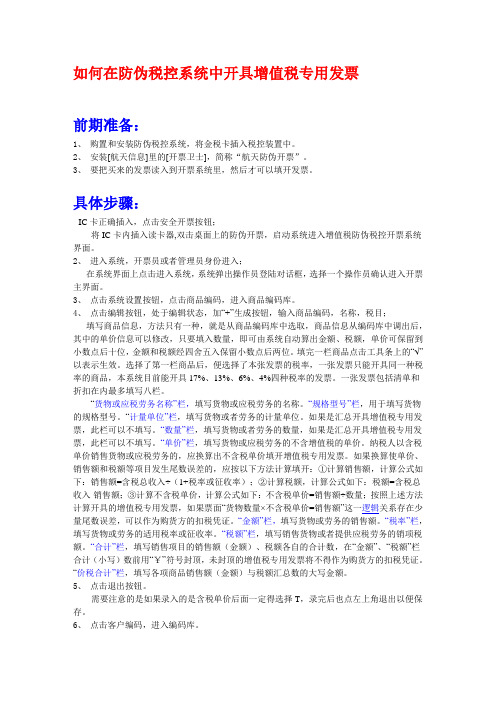
如何在防伪税控系统中开具增值税专用发票前期准备:1、购置和安装防伪税控系统,将金税卡插入税控装置中。
2、安装[航天信息]里的[开票卫士],简称“航天防伪开票”。
3、要把买来的发票读入到开票系统里,然后才可以填开发票。
具体步骤:IC卡正确插入,点击安全开票按钮;将IC卡内插入读卡器,双击桌面上的防伪开票,启动系统进入增值税防伪税控开票系统界面。
2、进入系统,开票员或者管理员身份进入;在系统界面上点击进入系统,系统弹出操作员登陆对话框,选择一个操作员确认进入开票主界面。
3、点击系统设置按钮,点击商品编码,进入商品编码库。
4、点击编辑按钮,处于编辑状态,加“+”生成按钮,输入商品编码,名称,税目;填写商品信息,方法只有一种,就是从商品编码库中选取,商品信息从编码库中调出后,其中的单价信息可以修改,只要填入数量,即可由系统自动算出金额、税额,单价可保留到小数点后十位,金额和税额经四舍五入保留小数点后两位。
填完一栏商品点击工具条上的“√”以表示生效。
选择了第一栏商品后,便选择了本张发票的税率,一张发票只能开具同一种税率的商品,本系统目前能开具17%、13%、6%、4%四种税率的发票。
一张发票包括清单和折扣在内最多填写八栏。
“货物或应税劳务名称”栏,填写货物或应税劳务的名称。
“规格型号”栏,用于填写货物的规格型号。
“计量单位”栏,填写货物或者劳务的计量单位。
如果是汇总开具增值税专用发票,此栏可以不填写。
“数量”栏,填写货物或者劳务的数量,如果是汇总开具增值税专用发票,此栏可以不填写。
“单价”栏,填写货物或应税劳务的不含增值税的单价。
纳税人以含税单价销售货物或应税劳务的,应换算出不含税单价填开增值税专用发票。
如果换算使单价、销售额和税额等项目发生尾数误差的,应按以下方法计算填开:①计算销售额,计算公式如下:销售额=含税总收入÷(1+税率或征收率);②计算税额,计算公式如下:税额=含税总收入-销售额;③计算不含税单价,计算公式如下:不含税单价=销售额÷数量;按照上述方法计算开具的增值税专用发票,如果票面“货物数量×不含税单价=销售额”这一逻辑关系存在少量尾数误差,可以作为购货方的扣税凭证。
如何开发票
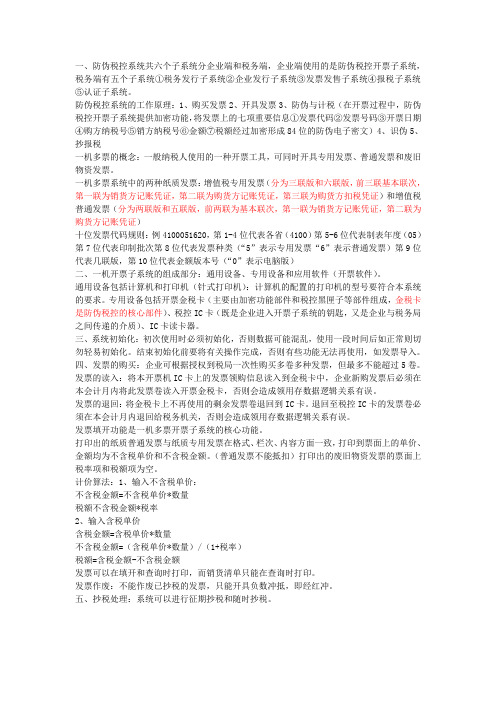
一、防伪税控系统共六个子系统分企业端和税务端,企业端使用的是防伪税控开票子系统,税务端有五个子系统①税务发行子系统②企业发行子系统③发票发售子系统④报税子系统⑤认证子系统。
防伪税控系统的工作原理:1、购买发票2、开具发票3、防伪与计税(在开票过程中,防伪税控开票子系统提供加密功能,将发票上的七项重要信息①发票代码②发票号码③开票日期④购方纳税号⑤销方纳税号⑥金额⑦税额经过加密形成84位的防伪电子密文)4、识伪5、抄报税一机多票的概念:一般纳税人使用的一种开票工具,可同时开具专用发票、普通发票和废旧物资发票。
一机多票系统中的两种纸质发票:增值税专用发票(分为三联版和六联版,前三联基本联次,第一联为销货方记账凭证,第二联为购货方记账凭证,第三联为购货方扣税凭证)和增值税普通发票(分为两联版和五联版,前两联为基本联次,第一联为销货方记账凭证,第二联为购货方记账凭证)十位发票代码规则:例4100051620,第1-4位代表各省(4100)第5-6位代表制表年度(05)第7位代表印制批次第8位代表发票种类(“5”表示专用发票“6”表示普通发票)第9位代表几联版,第10位代表金额版本号(“0”表示电脑版)二、一机开票子系统的组成部分:通用设备、专用设备和应用软件(开票软件)。
通用设备包括计算机和打印机(针式打印机):计算机的配置的打印机的型号要符合本系统的要求。
专用设备包括开票金税卡(主要由加密功能部件和税控黑匣子等部件组成,金税卡是防伪税控的核心部件)、税控IC卡(既是企业进入开票子系统的钥匙,又是企业与税务局之间传递的介质)、IC卡读卡器。
三、系统初始化:初次使用时必须初始化,否则数据可能混乱,使用一段时间后如正常则切勿轻易初始化。
结束初始化前要将有关操作完成,否则有些功能无法再使用,如发票导入。
四、发票的购买:企业可根据授权到税局一次性购买多卷多种发票,但最多不能超过5卷。
发票的读入:将本开票机IC卡上的发票领购信息读入到金税卡中,企业新购发票后必须在本会计月内将此发票卷读入开票金税卡,否则会造成领用存数据逻辑关系有误。
开票清单导入工具(金税盘版)V2.0
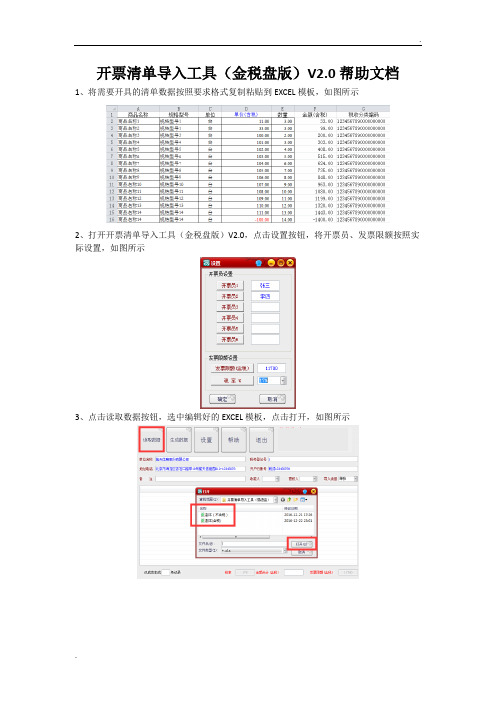
开票清单导入工具(金税盘版)V2.0帮助文档
1、将需要开具的清单数据按照要求格式复制粘贴到EXCEL模板,如图所示
2、打开开票清单导入工具(金税盘版)V2.0,点击设置按钮,将开票员、发票限额按照实际设置,如图所示
3、点击读取数据按钮,选中编辑好的EXCEL模板,点击打开,如图所示
4、点击生成数据按钮,提示文件生成完成即可,如图所示
5、打开开票软件,进入到发票填开界面,点击界面上方的导入,选择手工导入,选择通过开票清单导入工具(金税盘版)V2.0生成的XML文件,如图所示
6、清单数据导入成功,如图所示。
开票系统如何导入清单
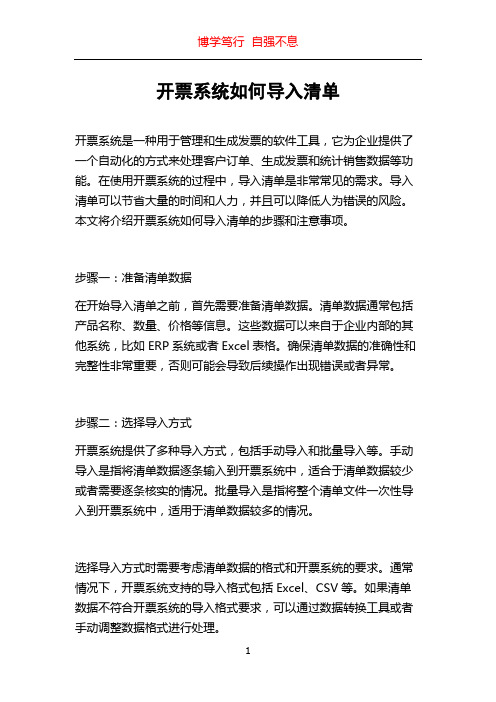
开票系统如何导入清单开票系统是一种用于管理和生成发票的软件工具,它为企业提供了一个自动化的方式来处理客户订单、生成发票和统计销售数据等功能。
在使用开票系统的过程中,导入清单是非常常见的需求。
导入清单可以节省大量的时间和人力,并且可以降低人为错误的风险。
本文将介绍开票系统如何导入清单的步骤和注意事项。
步骤一:准备清单数据在开始导入清单之前,首先需要准备清单数据。
清单数据通常包括产品名称、数量、价格等信息。
这些数据可以来自于企业内部的其他系统,比如ERP系统或者Excel表格。
确保清单数据的准确性和完整性非常重要,否则可能会导致后续操作出现错误或者异常。
步骤二:选择导入方式开票系统提供了多种导入方式,包括手动导入和批量导入等。
手动导入是指将清单数据逐条输入到开票系统中,适合于清单数据较少或者需要逐条核实的情况。
批量导入是指将整个清单文件一次性导入到开票系统中,适用于清单数据较多的情况。
选择导入方式时需要考虑清单数据的格式和开票系统的要求。
通常情况下,开票系统支持的导入格式包括Excel、CSV等。
如果清单数据不符合开票系统的导入格式要求,可以通过数据转换工具或者手动调整数据格式进行处理。
步骤三:设置导入映射在进行清单导入之前,需要设置导入映射。
导入映射是指将清单数据的各个字段与开票系统中对应字段进行匹配和映射。
通过导入映射,可以确保清单数据被正确地导入到相应的字段中,避免数据错位或丢失。
一般来说,开票系统会提供一个导入映射设置界面,用户可以在该界面中选择清单数据字段和开票系统字段的对应关系。
在设置导入映射时,需要注意清单数据字段的命名和数据类型与开票系统字段的匹配情况,确保映射的准确性。
步骤四:执行导入操作当清单数据准备好并且导入映射设置完毕后,可以执行导入操作。
具体的导入操作步骤可能会根据不同的开票系统而有所不同,但一般情况下,在导入界面中,用户需要选择导入方式(手动导入或批量导入)、选择清单文件、确认导入映射等。
防伪开票操作
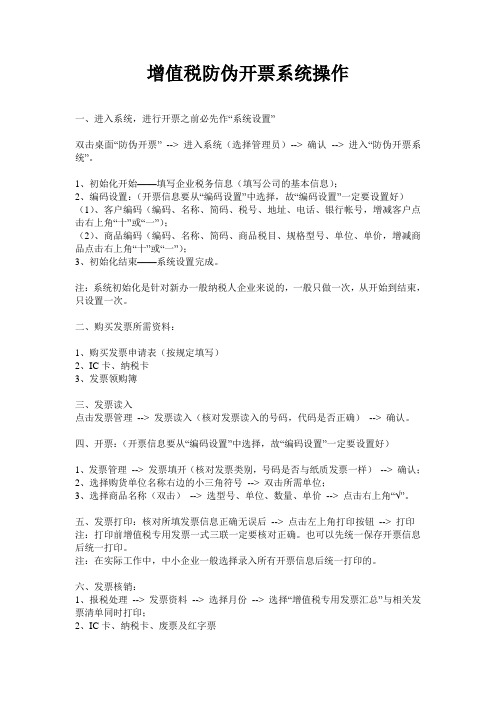
增值税防伪开票系统操作一、进入系统,进行开票之前必先作“系统设置”双击桌面“防伪开票” --> 进入系统(选择管理员)--> 确认--> 进入“防伪开票系统”。
1、初始化开始——填写企业税务信息(填写公司的基本信息);2、编码设置:(开票信息要从“编码设置”中选择,故“编码设置”一定要设置好)(1)、客户编码(编码、名称、简码、税号、地址、电话、银行帐号,增减客户点击右上角“十”或“一”);(2)、商品编码(编码、名称、简码、商品税目、规格型号、单位、单价,增减商品点击右上角“十”或“一”);3、初始化结束——系统设置完成。
注:系统初始化是针对新办一般纳税人企业来说的,一般只做一次,从开始到结束,只设置一次。
二、购买发票所需资料:1、购买发票申请表(按规定填写)2、IC卡、纳税卡3、发票领购簿三、发票读入点击发票管理--> 发票读入(核对发票读入的号码,代码是否正确)--> 确认。
四、开票:(开票信息要从“编码设置”中选择,故“编码设置”一定要设置好)1、发票管理--> 发票填开(核对发票类别,号码是否与纸质发票一样)--> 确认;2、选择购货单位名称右边的小三角符号--> 双击所需单位;3、选择商品名称(双击)--> 选型号、单位、数量、单价--> 点击右上角“√”。
五、发票打印:核对所填发票信息正确无误后--> 点击左上角打印按钮--> 打印注:打印前增值税专用发票一式三联一定要核对正确。
也可以先统一保存开票信息后统一打印。
注:在实际工作中,中小企业一般选择录入所有开票信息后统一打印的。
六、发票核销:1、报税处理--> 发票资料--> 选择月份--> 选择“增值税专用发票汇总”与相关发票清单同时打印;2、IC卡、纳税卡、废票及红字票3、发票领购簿(下面有更详细讲解)一般纳税人如何购买增值税专用发票(购买发票)/forum.php?mod=viewthread&tid=3443七、抄报税抄税:插入IC卡--> 报税处理--> 抄税处理(选择本月)--> 确定报税资料:IC卡、增值税专用发票汇总表、明细表、封面(按税局格式自做也可以的)(下面有更详细讲解)增值税专用发票扣税联凭证封面/forum.php?mod=viewthread&tid=3217。
税控清单怎么开?

税控清单怎么开?税控清单怎么开?首先需要说明的是:增值税专票已经填开完毕,是不能再在后面附销售清单。
专用发票的票面上,只能打八行字,如果商品种类很多,又要开在同一张发票上,会写不下,这时候就必须需要用清单清单方式开票。
清单录入是在开发票时,发票上方有一个清单按键,点击后就可以录入清单,此时发票上会显示详见清单。
清单可以用从税务局购买的清单打印纸打印,也可以自行用A4纸打印。
另外需要说明的是,增值税普票则没有明确必须用清单方式开具发票,也就是说可以另行打印一份销售明细附在发票后面。
税控发票开票软件怎么打销售清单?1、进入防伪税控系统,进入发票管理界面,点击发票填开;2、确认发票号码;3、进入“发票填开”界面,填写购货方信息;选择金额含税与否,点击“清单”按钮,进入“清单填开”界面;4、填写货物或劳务名称、型号、数量、单价及税收分类编码等信息;5、检查确认所有信息均已正确填写,点击“完成”返回“发票填开”界面;6、打印发票;7、在“已开发票查询”界面,查询刚刚已开的发票,点击“清单”按钮,打印增值税发票清单,并加盖发票专用章。
开具增值税专用发票为什么需要税控清单?要纳入防伪税控系统监管。
实现对增值税一般纳税人税源监控的计算机管理系统。
防伪税控系统原理:1994年1月1日起,我国开始实行以增值税为主体的流转税制。
实行凭增值税专用发票注明税款抵扣制度是增值税改革中很重要的一部分,与普通发票不同。
防伪税控系统集计算机、微电子、光电技术以及数据加密等技术为一体。
取消了手工开票的方法,使用防伪税控开票子系统电脑开具增值税专用发票。
整个系统以增值税专用发票为核心,从发售发票时的源头控制,发票填开时的防伪与计税、到发票抵扣时的识伪,以及增值税专用发票的抄报税等各个环节提供了强有力的监控手段,即通过票源、税源控制和防伪、识伪技术达到对增值税专用发票防伪和税控的双重功效。
从功能上讲,防伪税控系统一方面要用于企业开具增值税专用发票,另一方面要用于税务机关实现其对企业开票的制约和监管功能,所以整个防伪税控系统分为税务端和企业端两套软件系统。
防伪税控接口

《航天防伪税控开票软件与用友软件税控接口系统》是连接企业已投入使用的用友软件(如用友U8-ERP、用友U8普及版、用友通财务业务一体化、用友进销存、用友商贸通和企业防伪税控开票软件之间的桥梁,能从企业所使用的用友软件中的销售管理模块中的销售订单、销售出库单或者销售发票中直接提取销售数据导入防伪税控开票机中进行开具增值税发票,使企业在填开增值税发票环节上避免重复的手工录入,提高工作效率,保证企业所用的用友软件与税控资料的一致性,使开票准确率达到100%。而且开完票后及时把税控发票号码的信息返回用友软件中,切实实现了数据共享,很好地解决了企业开票量大的问题,真正满足了企业高质量、低成本、高效率的信息化管理要求。
④ 简化开票流程能成批自动化开具增值税发票和增值税发票清单,降低开票操作人员劳动强度,提高工作效率。
联系人:马先生
联系电话:13372176865
QQ:411598995
Email:wave_ma@
------------------------用友版本-------------------------
使用税控接口软件优点:
① 能实现金蝶软件与航天防伪开票系统的无缝连接,防伪开票税控机所需的开票数据自动从金蝶软件中导入,无需手工重复输入。
② 共享与防伪税控开票系统销售业务数据,避免数据输入出错,提高工作效率。
③ 防伪税控发票号码信息能自动返回到金蝶软件中,实现金蝶软件的数据和防伪税控金税发票的数据一一对应。
苏州工业园区良裕科技有限公司 开发的《防伪税控开票机与企业管理软件接口系统》(以下简称‘接口系统’)是连接企业已投入使用的内部信息管理软件(如进销存软件、财务软件及MRPII/ERP等)和税控机开票软件(WIN版税控软件)的桥梁,使企业在填开增值税专用发票环节上避免重重复录入工作,提高工作效率,保证企业内部信息管理软件与税控资料的一致性,使开票准确率达到100%。及时把开票数据信息返回到财务及相关管理系统中,切实实现了数据共享,很好地解决多票量的连续打印问题,真正满足了企业高质量、低成本、高效率的信息化管理要求。
极速开票的操作方法
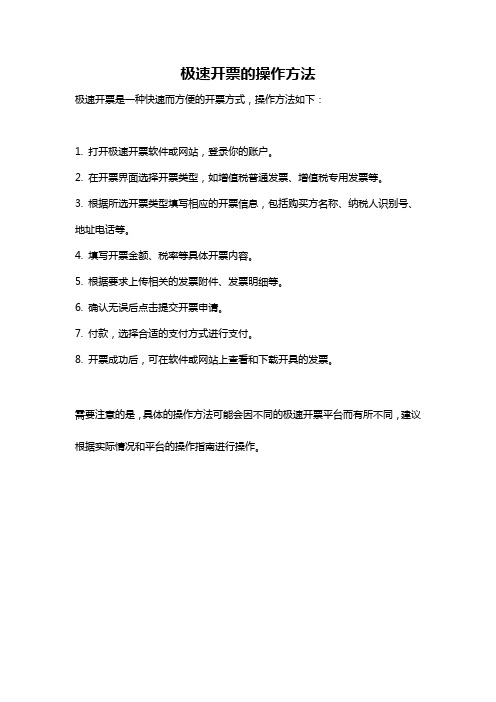
极速开票的操作方法
极速开票是一种快速而方便的开票方式,操作方法如下:
1. 打开极速开票软件或网站,登录你的账户。
2. 在开票界面选择开票类型,如增值税普通发票、增值税专用发票等。
3. 根据所选开票类型填写相应的开票信息,包括购买方名称、纳税人识别号、地址电话等。
4. 填写开票金额、税率等具体开票内容。
5. 根据要求上传相关的发票附件、发票明细等。
6. 确认无误后点击提交开票申请。
7. 付款,选择合适的支付方式进行支付。
8. 开票成功后,可在软件或网站上查看和下载开具的发票。
需要注意的是,具体的操作方法可能会因不同的极速开票平台而有所不同,建议根据实际情况和平台的操作指南进行操作。
- 1、下载文档前请自行甄别文档内容的完整性,平台不提供额外的编辑、内容补充、找答案等附加服务。
- 2、"仅部分预览"的文档,不可在线预览部分如存在完整性等问题,可反馈申请退款(可完整预览的文档不适用该条件!)。
- 3、如文档侵犯您的权益,请联系客服反馈,我们会尽快为您处理(人工客服工作时间:9:00-18:30)。
防伪税控发票清单导入快速开票--企胜防伪税控接口系统
企胜防伪税控接口系统--专为企业财务解决手工录入开票的所有疑难问题!帮助您实现清单导入批量开票,自动拆分/合并订单,自动调整6分钱误差、智能自动匹配商品税收分类编码!企胜防伪税控接口系统可以将已开票的所有数据信息查询导出Excel表格!方便企业财务统计、分析使用!
发票清单快速导入,批量自动开票--效果展示:
航天开票系统:
航天Excel快速导入清单开票--效果视频:
/Video/Show_47_276.html
百旺开票系统:
百旺(望)Excel清单导入开票--效果视频:
/Video/Show_47_278.html
ERP金税接口:当企业有使用到了ERP系统、单独进销存、单独财务系统或企业自主开发系统,企胜防伪税控接口都可以帮助您实现系统对接,这样可以直接将企业的业务系统数据传送到开票系统完成开票!开完发票之后还可以根据企业的需求将开票的结果信息返写到ERP系统中!具体ERP系统对接详情可咨询企胜线上客服或企胜400热线!
航天ERP系统对接快速导入清单开票--效果视频:
/Video/Show_47_277.html
百旺ERP系统对接快速导入清单开票--效果视频:
/Video/Show_47_279.html
API集成接口:在很多企业使用ERP系统想更加方便实现快速开票的情况下,企胜防伪税控接口系统还提供API集成的方式,也就是将我们的企胜防伪税控接口系统集成到企业的ERP系统中,这样在开票的时候财务只需执行ERP系统和开票系统即可,我们的企胜防伪税控接口系统处于隐藏式的工作!具体API集成实施详情可咨询企胜线上客服或企胜400热线!
企胜防伪税控接口系统--安装说明:
/Video/Show_47_280.html
下载地址:
/Download/
1.1企胜防伪税控接口系统--安装说明:
1.下载解压,双击运行企胜防伪税控接口安装包
2.进入安装界面,点击“下一步”如下图:
3.选择安装文件路径,安装程序默认保存电脑“D”盘,无需改变直接点击“下一步”如下图:
4.直接点击“下一步”如下图:
5.直接点击“下一步”如下图:
6.等待接口安装,如下图:
7.遇到360提示或其他杀毒软件或安全卫士,点击“更多”选择“允许程序所有操作”,安装
完之后将接口安装目录添加到“信任区”或者“白名单”!如下图:
8.接口安装完成,如下图:
9.桌面显示“企胜防伪税控接口系统”图标,如下图:
1.2企胜防伪税控接口系统—注册试用:
1.双击启动“企胜防伪税控接口系统”系统防火墙弹出如下对话框,点击“允许访问”
2.显示企业登录界面,如下图:
3.点击公司名称右侧三角符号,选择需要启动的企业税号注册接口,企胜防伪税控接口系统同时支持“航天开票系统”和“百旺开票系统”也可以支持同台电脑多个税盘开票!如下图:
4.在软件注册界面填写真实有效的联系人、联系电话、QQ 填写之后点击“试用注册”如下图:
1.3企胜防伪税控接口系统—默认设置:
1.进入到企胜防伪税控接口主界面点击“系统选项”,接口初次使用需要做基本的操作设置!如下图:
2.收款人和复核人名字可以根据公司情况来填写,如果不固定可以以表格导入或ERP系统导入为准!专票和普票的限额需要选择正确!税率如果企业开票只有一种税率可以在默认设置填写,如果是多个数量可以在表格整理或ERP系统获取!对于“商品税收分类编码”企胜防伪税控接口可以提供多种方式处理,具体可以咨询企胜官网客服:如下图:
1.4企胜防伪税控接口系统—Excel数据导入操作说明:1.单击接口“批量导入”按钮,如下图:
2.表格数据模板参考,如下图:
3.接口选择“Excel文件”,然后点击打开文件找到所需要导入的Excel表格。
如下图:
4.打开所需要的文件,然后点击“确定导入”如下图:
5.进入到“Excel”导入选项页面,这里需要将接口需要导入的数据和表格对应的数据都设置好对应的关系,右侧下拉的选项都是来自表格第一行标题行!如下图:
6.接口可以根据客户名称去开票系统搜索匹配对应的客户税号、地址电话、银行账户,如果匹配没有对应客户信息接口会有相应的提示,根据提示补充录入或者直接跳过此步骤都可以。
如下图:
7.Excel表格数据正在批量导入中,如下图:
8.数据已经成功导入到接口,接口会根据开票系统的规则要求自动校验开票数据,如果是出现红色字体的说明不符合开票的要求,我们可以单击红色字体查看是哪些因素不符合开票的要求,根据提示做相应的调整即可!如下图:
9.当单据提示超出了限额时,我们这个时候可以勾选所有超出单据限额的订单,然后点击“拆分”如下图:
10.企胜防伪税控接口系统提供多种拆分的规则供客户选择,如果单据无特殊要求只需选择“系统自动拆分”此时接口会根据限额的要求将订单批量自动拆分!如下图:
11.接口批量拆分所选订单,如下图:
12.订单拆分之后,订单编号在原始单号后面增加了“CF01”前面的单号数字还是保留原始单号,这样方便对接ERP系统进行回写操作!当单据都变成黑色字体说明符合开票的要求,这个时候我们只需点击开票,选择对应的发票类型!如下图:
13.选择了对应的发票类型,企胜防伪税控接口系统会变成一个小的窗口隐藏在电脑的右上角,这样可以方便客户执行开票的操作。
如下图:
14.单张开票,只需勾选一张订单然后点击“发票传送”,等待数据传送完毕再点击“确定打印”即可!
如果是多张批量传送开票,我们先勾选所需开票的数据信息,然后勾选“立即生成”和“立即打印”,再点击“发票传送”剩下所有的操作接口会自动完成,我们只需等待所勾选的订单数据打印完为止!如下图:
15.接口还提供发票查询的功能,此功能可以将已开票的数据信息快速查询和导出Excel表格文件、TXT文件或直接生成申报文件!如下图:
1.5企胜防伪税控接口系统—注意事项:
1.接口安装-- 接口安装如果有360安全卫士或其他相关杀毒软件请将接口安装目录添加到信任区!
2.默认设置-- 接口的默认设置需要按照自己开票系统的真实情况而设定!
3.开票数据-- 接口开票数据按照相应的表格模板数据规范整理!
4.校验数据-- 接口每次导入数据都会自动校验,看是否符合开票的要求,如果不符合都会有相应的提示!根
据提示做相应的调整即可!
5.批量开票-- 开票的时候需要注意“单张开票”和“多张连续批量开票”的步骤是稍微有所不同!
以上提供了企胜防伪税控接口的基本操作!因接口功能太多,无法一一做详细说明!接口可以提供免费试用,使用的途中有不明白的可以随时咨询我们的技术顾问!
接口其他更多详细功能说明请咨询我们的技术顾问,我们会根据您的实际需求做相应的培训指导!让您可以快速掌握接口的基本操作!
企胜官网:。
